Munka power point
PowerPoint
1 Tulajdonságok Power Point
Power Point egy olyan program létrehozására előadások, amelyek szükségesek számos területen a szakmai tevékenység (különösen az üzleti vagy tudományos).
Néhány évvel ezelőtt a bemutató, általában egy jelentést illusztrációk, végre papíron vagy film, kép, amelyről kimutatták, segítségével a projektor. Ugyanakkor létrehozását élénk és vonzó illusztrációk nagyon nehéz feladat, ezért a siker vagy kudarc az előadás közvetlenül függ a művészet és a művészi képességeit a hangszóró.
A rendszer segítségével a Power Point program létrehozására előadások válik egyszerű és szórakoztató feladat. Ha a bemutató hajtunk végre, hogy egy kis közönség 4-8 fő, ebben az esetben elég, ha van egy számítógép, egy hagyományos monitor. Másrészt, ha nagyszámú nézőt kell speciális felszerelés, például kivetítő, amely csatlakozik a számítógéphez, és kivetíti a képet a monitoron elérhető a rendszeres képernyőn. Az előadások is elvégezhető a helyi hálózaton vagy az Internet felhasználók.
Közül a lehetőségek Power Point bemutatók lehetnek, amelyekben a diák, akkor lehetséges, hogy vegye figyelembe az alábbiakat:
- Kezelése a folyamat bemutatása, azaz a Csúsztassa a kijelző, amely tartalmaz;
- Management átmenetek diák között, azaz meghatározzuk a megjelenítési sorrendjét bemutató közben csúszik ő show;
- Külső megjelenés, megjelenítése és kinézete diák;
Minden előadás a következő főbb jellemzői és műszaki adatai:
- Diacsoportként és azok paramétereit;
- munkaterület be, tehát a A méret, orientáció, stb
Minden prezentáció megvannak a saját tulajdonságai, amelyek befolyásolják a kijelző alatt egy prezentációt:
- design sablon, azaz paraméterek színösszeállítás, háttér, betűtípus, stb.;
- Diaelrendezéssel, amely magában foglal egy nagy sor standard példák kiküldetés információt a dia: a helyét fejléc, grafikák, táblázatok, címkék, stb.;
- átmeneti hatás, ami egy sajátos módja előfordulása és a „eltűnése” a dia - a kattintás az egér gombját, illetve után egy meghatározott ideig, animációt vagy hanghatások, stb
2 Az első lépések a Power Point
Elindítása után a Power Point program a képernyőn, egy párbeszédablak jelenik meg, amely arra kéri, hogy válassza ki az egyik lehetséges mód létrehozásának előadások.

AutoContent Wizard. Ezzel az opcióval egy varázsló AutoContent, amely lehetővé teszi, hogy diacsoportként adott formátumban a választott témában.
Az első lépésben a varázsló megjelenik egy ablak a háttér-információkat, hogy hozzon létre egy új bemutatót, ami nyomja meg a Next gombot.
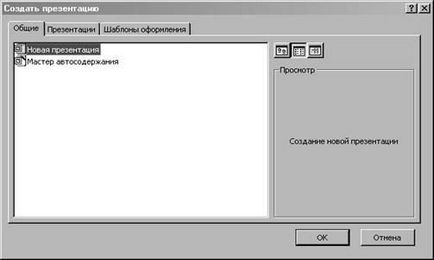
A következő lépés annak meghatározása, hogy a kimeneti bemutatót. Például egy bemutatót a képernyőn, vagy bemutatót az interneten.
Ezután fel kell tüntetni a címet a bemutató, és válassza ki a tárgyakat, hogy kerül minden diát.
Az utolsó ablaka Wizard információt tartalmaz, hogy az összes szükséges adat fel van tüntetve. Hogy teljes legyen a munka létrehozásának bemutatása, nyomja meg a Kész gombot, majd egy új bemutatót a kiválasztott struktúra jön létre.
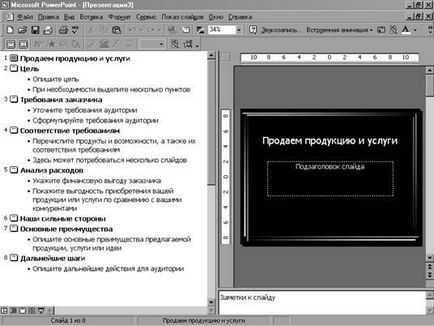

Ez a mód lehetővé teszi, hogy a meglévő struktúrák Power Point, háttereket, színkészleteket létrehozni csúszdák bemutatása egy standard típusú. Ebben az esetben megjelenik egy párbeszédablak. Bemutató létrehozása, amely szintén megjelenik a teljesítmény fájl- létrehozása parancsot. Ez az ablak három lapja van:
- Általános - hozzanak létre egy új bemutatót, vagy kezdje AutoContent varázsló;
- Előadások - a választás egy új formáját, szerkezetét az egyik rendelkezésre álló sablonok;
- sablonok - a választás a design az új formáját, az egyik rendelkezésre álló sablonok, amelyek egy sor betűtípus paramétereket használt csúszdák, a háttér színe az előadás diák stb (Open-formátumú prezentáció ALKALMAZD design sablon-OK).
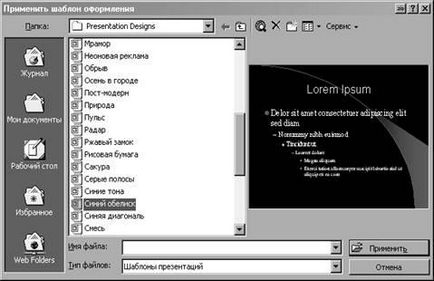
Üres bemutatót. Új dia jön létre, ha kiválasztja ezt az elemet. Amelyek segítségével válassza ki az automatikus elrendezés (típusát a design). Ez módot kell használni, amikor a felhasználó egyértelműen elképzelni a megjelenés prezentációk készítésére, és diavetítés formátumban, amely szerepelni fog az összetétel.
Amikor egy új dia létrehozásához segítségével az elem (vagy azon keresztül a Create gombra eszköztár) jelenik létrehozása Slide párbeszédablak. Ebben az ablakban válasszon ki egy elrendezést által létrehozott diát, majd nyomja meg az OK gombot.
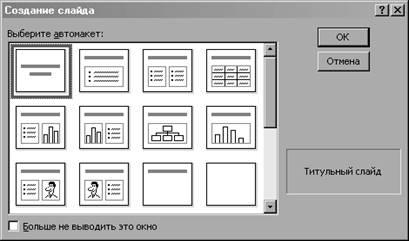

Például, ha kiválasztja Cím diaelrendezéssel egy új diát hoz létre, amely az ábrán.
Nyissa meg a bemutatót. A beállítás kiválasztása lehetővé teszi, hogy nyissa meg az előzőleg létrehozott előadások. Ha a megjelenített lista nem a kívánt bemutatót, akkor kell kihasználni a bevezetőben más fájlokat.
- Normál mód kombinációja szerkezetek és csúszdák, ami azt is mutatja, a terület szerkesztésekor megjegyzések a diák;
- struktúra módban megjelenik a hierarchikus szerkezet tartalmaz egy fejlécet és szöveget bemutatódia;
- Slide Sorter nézetben a teljes készlet áll rendelkezésre bemutató diák.
3 beállítása Power Point
Konfigurálja a Power Point, akkor használja az Eszközök-Beállítások parancsot, majd a kijelzőn megjelenik a Beállítások párbeszédpanel. Ez az ablak az alábbi lapokat tartalmazza:
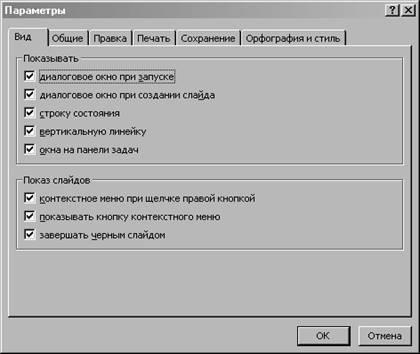
View - beállításokat tartalmaz megjelenítő párbeszédpanelen, valamint hozzon létre egy prezentáció, felület elemeit, és lehetővé teszi, hogy bizonyos beállításokat a diavetítés;
Szerkesztés - azonosítja néhány lehetőségek dolgozó szöveget Power Point. beállítja a maximális számát intézkedések, hogy lehet törölni egy időben;
Nyomtatás - számát állítja diák nyomtatási beállításokat az összes előadások, és csak ebben a dokumentumban;
Save - azokat a paramétereket mentéséhez előadások Power Point;
Helyesírás és stílus - vonatkozó előírások helyesírás és a stílus a dokumentumban.